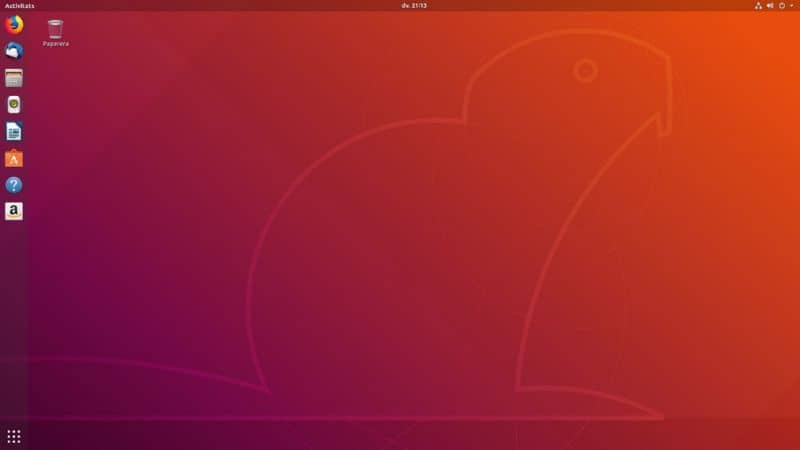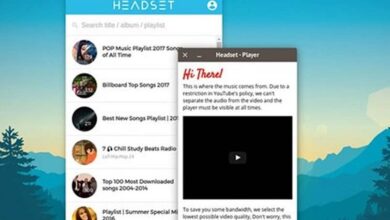Comment libérer de l’espace disque sur Ubuntu et Linux pour avoir plus de capacité?
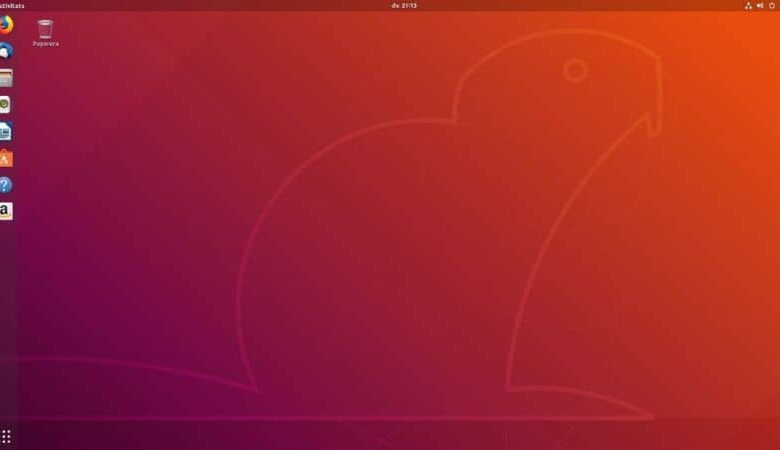
Comme tout autre système d’exploitation, Linux accumule progressivement les fichiers et documents inutiles qui occupent de l’espace sur le disque dur. C’est pour cette raison qu’aujourd’hui nous allons vous apprendre comment libérer de l’espace disque sous Ubuntu et Linux pour avoir plus de capacité?
Vous voyez-vous avec de moins en moins d’espace dans Ubuntu ou Linux? Très probablement, des applications ou des outils système ont progressivement accumulé des fichiers inutiles. Dans tous les cas, tout comme il est possible de libérer de l’espace sur le disque dur Windows , vous pouvez également libérer de l’espace de stockage dans Ubuntu Linux.
Comment libérer de l’espace disque sur Ubuntu et Linux pour avoir plus de capacité?
Le système d’exploitation Ubuntu a plusieurs mises à jour qui sont appliquées au fil du temps, ces applications cherchent à améliorer considérablement le fonctionnement et les possibilités de la plate-forme. Dans tous les cas, ils peuvent également représenter un problème, comme nous le soulignerons ci-dessous.
Malheureusement, les mises à jour que nous téléchargeons resteront stockées dans le système même après avoir été appliquées.Comme vous pouvez l’imaginer, cela prend un espace précieux sur notre ordinateur.Il serait donc préférable de les éliminer pour libérer de l’espace de stockage.
Pour résoudre ce problème, nous allons installer une application appelée «Bleach Bit», vous pouvez la télécharger et l’utiliser très facilement et si vous suivez notre guide, mais rappelez-vous que vous pouvez également accéder à son site Web – Bleach Bit :
- La première chose que vous devez faire est d’ouvrir le terminal, tapez maintenant la commande suivante «sudo apt install bleachbit» après cela, appuyez sur la touche «Entrée» et attendez que le téléchargement de l’application et le processus d’installation soient terminés.
- Une fois l’installation terminée, le programme apparaîtra dans la liste des applications système. Pour l’utiliser, il vous suffit de l’exécuter et de cette manière toutes les traces d’anciennes mises à jour seront correctement nettoyées.
N’oubliez pas qu’il existe toujours la possibilité de supprimer les fichiers temporaires de Windows, ios et Linux , ce qui pourrait vous aider à libérer quelque chose plus lentement sur votre ordinateur.
Ubuntu Tweak, un outil pour libérer de l’espace sous Linux
Une autre application qui sera très utile pour éliminer les applications ou résidus qui occupent le stockage de notre disque dur au sein d’Ubuntu, est Ubuntu Tweak . Ubuntu Tweak est une excellente application de nettoyage, avec laquelle vous pouvez sûrement libérer beaucoup d’espace dans votre système Ubuntu ou Linux.
A cette occasion, il sera nécessaire de télécharger l’application depuis une page externe, à laquelle vous pouvez accéder en utilisant le lien Ubuntu Tweak suivant . C’est un fichier qui pèse très peu, donc l’installation devrait être assez rapide, dans tous les cas il faudra installer l’App, un processus qui peut se faire comme suit:
- Ouvrez un terminal, puis il doit être situé dans le dossier dans lequel vous avez téléchargé le fichier pour l’installation d’Ubuntu Tweak.
- Cela peut être fait très facilement en utilisant la commande suivante «ls» de cette façon, tous les dossiers Ubuntu de base seront affichés. Tapez maintenant la commande «Téléchargements cd /», appuyez sur Entrée et tapez le code suivant «Téléchargements / ls» .
- Maintenant, il est nécessaire d’installer le fichier, ce qui se fait avec la commande «sudo dpkg –t» suivie du nom du fichier, maintenant appuyez sur Entrée.
Utilisez l’appli
Maintenant que l’application est installée, il est temps de commencer à l’utiliser pour supprimer correctement tous ces fichiers inutiles et ainsi libérer de l’espace sur votre disque dur dans Ubuntu.
- Après le processus précédent, Ubuntu Tweak sera installé, il ne vous reste plus qu’à l’exécuter.
- Comme vous le verrez, l’application dispose de multiples options, en tout cas ce qui nous intéresse cette fois-ci est «Cleaner», cliquez sur cette option.
- L’écran affichera toutes les options possibles avec l’application, cochez toutes les cases de ce que vous souhaitez supprimer.
- Une fois que vous avez terminé le processus précédent, il vous suffit de cliquer sur l’option «Nettoyer». Le système peut vous demander de fournir les informations d’identification de votre compte Ubuntu, entrez simplement ces détails et continuez.
En utilisant la méthode précédente, vous pouvez éliminer tout cet espace occupé par les applications ou les fichiers que vous n’utilisez pas, libérant ainsi de l’espace de stockage dans votre système Ubuntu ou Linux .
Gardez également à l’esprit qu’il existe d’autres moyens de nettoyer votre système Ubuntu Linux et d’obtenir de meilleures performances globales de votre ordinateur.